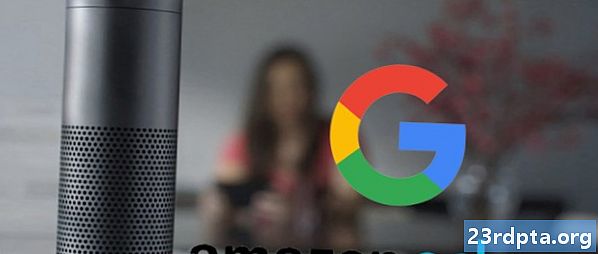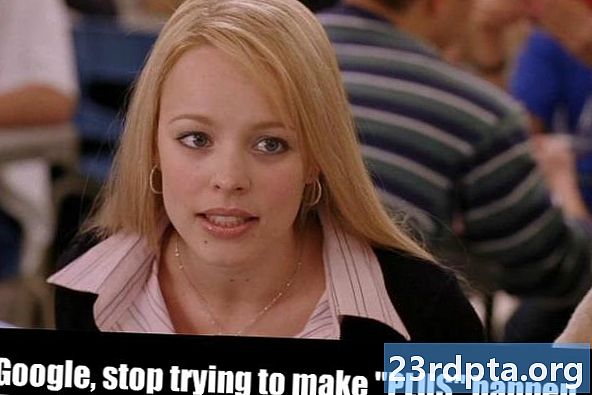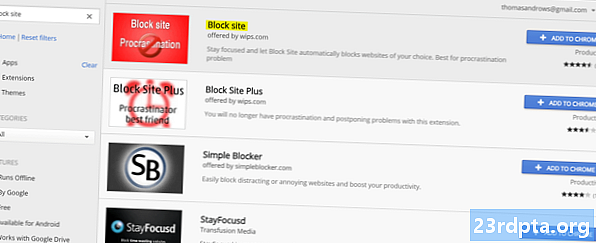
Sisu
- Blokeerige veebisaidid veebisaidil Blokeeri sait
- Blokeerige veebisaidid veebisaidil Ublacklist
- Veebisaitide blokeerimine Chrome'is faili Hosts redigeerimise teel (Windows)

Nii šokeeriv kui see ka ei tundu, pole Chrome'il veebisaitide blokeerimiseks omapärane viis. Miks Google pole lahendust leidnud, on meist väljaspool, kuid arvutite veebisaitidele juurdepääsu takistamiseks on olemas mõned viisid. Siit leiate lühijuhendi, mis näitab teile, kuidas blokeerida veebisaite Chrome'is.
Blokeerige veebisaidid veebisaidil Blokeeri sait

Üks lahendus on saidi blokeerimine. Blokeeri saidi abil saate täiskasvanutele mõeldud lehti musta nimekirja lisada ja valida saite, millele te ei soovi juurde pääseda. Sisu saab blokeerida isegi märksõnade järgi või kindlatel aegadel. Laiend saab sünkroonida mobiilseadmetega ja hoida kogu teie pere seadmed turvalisena.
Kuigi saidi blokeerimine pole lollikindel, saavad seaded olla parooliga kaitstud ja saate määrata e-posti hoiatused, kui keegi proovib seda desinstallida. Väike turvalisus on alati teretulnud!
Pärast laienduse lisamist minge lihtsalt veebisaidile, mille soovite blokeerida, ja klõpsake Chrome'i paremas ülanurgas asuvat ikooni. Valige „Blokeeri see sait” ja te ei peaks sellele lehele enam juurde pääsema. Loendit saate käsitsi redigeerida, minnes laiendi ikoonile ja valides seejärel „Redigeeri blokeeritud saitide loendit”.
Blokeerige veebisaidid veebisaidil Ublacklist

Ublacklist asendab Google'i isiklikku blokeerimisloendit, mis on nüüd katkestatud. Ublacklist ei blokeeri veebisaite täpselt, vaid takistab nende näitamist Google'i otsingus.
Lisage laiend Chrome'ile ja näete brauseri paremas ülanurgas ikooni Ublacklist. Võite minna blokeeritavale veebisaidile, vajutada ikooni ja vajutada URL-i musta nimekirja lisamiseks nuppu „OK“. Teise võimalusena saate loendit käsitsi redigeerida, paremklõpsates ikooni Ublacklist ja minnes suvandeid.
Veebisaitide blokeerimine Chrome'is faili Hosts redigeerimise teel (Windows)
Chrome'i laiendid töötavad suurepäraselt, kuid need ei takista kogenud arvutikasutajatel juurdepääsu soovile. Need, kes soovivad veebilehtedele juurdepääsu raskendada, saavad faile Hosts vargutada.
See kõlab nagu keeruline asi, kuid selle tegemiseks ei pea te kodeerimist täpselt õppima. Neid juhiseid järgides on see üsna lihtne.
- Avage kaust File Explorer.
- Kasutage aadressiribale minemiseks C: Windows System32 draiverid jne
- Avage Notepadis fail „Hosts”.
- Minge lõpuni ja märkide # all kirjutage “127.0.0.1”, millele järgneb veebisait, mida soovite blokeerida (ilma www-ta).
- Näide: „127.0.0.1 AndroidAuthorityCompetitor.com”.
- Sulgege fail ja salvestage.

Google peab hakkama töötama loodusliku saidi blokeerijaga, kuid need meetodid peaksid hoidma teie sirvimise seni turvalisena. Kas on veel mõnda veebisaitide blokeerimise lahendust, mis teile meeldivad?
Loe ka:
- Ostja juhend: Mis on Chromebook, mida see võib teha ja mida mitte?
- Parimad Androidi rakendused Chromebookidele, mida saate kohe installida
- 15 parimat 2019. aasta Androidi brauserit!